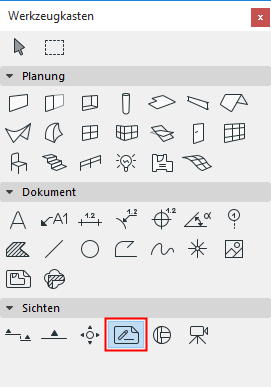
Erstellen einer Arbeitsblatt-Zeichnung mit Modellquelle
Zum Erstellen eines Arbeitsblattes mit seiner Quelle im Modell platzieren Sie einen bereichsorientierten Arbeitsblatt-Marker in einem der folgenden Fenster: Grundriss, Schnitt/Ansicht/Innenansicht, Arbeitsblatt oder Detail.
1.Aktivieren Sie das Arbeitsblatt-Werkzeug.
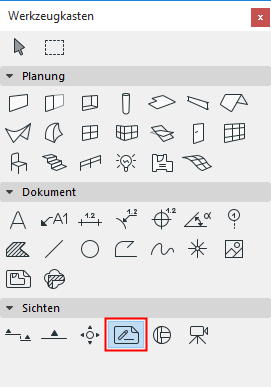
2.Vergewissern Sie sich, dass im Infofenster bzw. in den Grundeinstellungen “Arbeitsblatt-Blickpunkt neu erstellen” ausgewählt wurde.
3.Wählen Sie eine der Geometriemethoden aus dem Infofenster aus.

•Bildschirm erfassen Eingabemethode: Verwenden Sie die Ein-Klick-Methode: die erste Eingabemethode im Arbeitsblatt-Infofenster. Wählen Sie dieses Symbol aus und klicken Sie anschließend auf eine beliebige Stelle im aktiven Projektfenster. Sie erstellen ein Arbeitsblatt auf der Basis des gesamten Inhalts des Fensters.
•Bereichsorientierte Eingabemethode: Verwenden Sie eine der Geometriemethoden Polygon oder Rechteck bzw. Gedrehtes Rechteck, um den Arbeitsblattbereich zu definieren.
4.Zeichnen Sie die Arbeitsblatt-Begrenzung und klicken Sie, um den Vorgang abzuschließen.
5.Wenn Sie den Arbeitsblatt-Rahmen gezeichnet haben, klicken Sie mit dem Hammer-Cursor, um den Arbeitsblatt-Marker zu platzieren.
Anmerkung: Arbeitsblatt-Quellmarker unterscheiden sich auf dem Bildschirm durch eine optionale halbtransparente Schraffur. (Verwenden Sie Ansicht > Bildschirmdarstellungs-Optionen > Quell-Marker Hervorheben zum Aktivieren oder Deaktivieren dieser Unterscheidungs-Schraffur für alle Quell-Marker. Die Farbe dieser Hervorhebung kann in Optionen > Arbeitsumgebung > Bildschirm-Optionen eingestellt werden)
6.In der Navigator-Projektmappe wird ein neuer Arbeitsblatt-Blickpunkt erstellt und aufgelistet.
Definieren der in einem Arbeitsblatt-Quellmarker angezeigten Referenzinformationen:
Siehe Definieren von Marker-Bezügen für Quell-Marker.
Weitere Informationen zum neuen Arbeitsblatt-Blickpunkt - seinen Markern und Referenzinformationen - sind in den Arbeitsblatt-Einstellungen definiert.